Nainstalujte si bezplatný a otevřený software VidCutter na Ubuntu 22.04 Jammy nebo Ubuntu 20.4 Focal LTS pomocí příkazového terminálu pro úpravy videa.
VidCutter je bezplatný editační program se základní řadou možností pro manipulaci s videi. Ale dost často chcete jen oříznout video nebo zkombinovat jednotlivé úryvky. Zde přichází do hry VidCutter.
Stejně jako jeho název byli vývojáři programu zredukováni na to nejnutnější, aby vám nabídli přesně to, co k řezání potřebujete. Už se tedy nemusíte učit složité programy pro úpravu videa, jen abyste vytvořili malý klip.
Uživatel stačí přetáhnout video k úpravě do okna VidCutter. Poté může určit počáteční a koncový bod s přesností snímku. Toto můžete opakovat, jak často chcete, a vytvořit tak mnoho jednotlivých klipů.
Když jste se svými klipy spokojeni, můžete svůj projekt uložit. Při ukládání se jednotlivé klipy spojí do videa. Samozřejmě si také můžete vybrat pouze sekci a uložit ji jednotlivě.
Kroky k instalaci VidCutter Ubuntu 22.04 | 20,04 LTS
#1. metoda pomocí SNAP
1. Spusťte aktualizaci systému
Projděte si daný příkaz APT a nainstalujte dostupné aktualizace pro váš systém Ubuntu 22.04 nebo 20.04.
sudo apt update
2. Nainstalujte VidCutter na Ubuntu 22.04 | 20.04
Pokud jde o Ubuntu, nepotřebujeme žádné další úložiště nebo nástroj k instalaci VidCutter, protože SNAP, univerzální správce balíčků, je standardně dodáván ve všech nejnovějších verzích Ubuntu. Proto jej můžeme snadno použít k instalaci VidCutter.
sudo snap install vidcutter
————————————————————————————————————
#2. metoda využívající úložiště PPA:
3. Přidejte úložiště PPA VidCutter
Ti, kteří nechtějí používat SNAP, mohou použít metodu úložiště PPA, do které musíme přidat další úložiště nabízené jeho softwarovými vývojáři.
sudo add-apt-repository ppa:ozmartian/apps
Spusťte aktualizaci systému a znovu vytvořte mezipaměť APT systému:
sudo apt update
4. Použijte APT k instalaci VidCutter
Jakmile skončíte s přidáním úložiště, můžeme k instalaci VidCutter použít výchozího správce systémových balíčků Ubuntu, kterým je APT.
sudo apt install vidcutter
#3. metoda pomocí Flatpak
5. Nainstalujte Flatpak na Ubuntu 22.04
Na rozdíl od Snapu není Flatpak ve výchozím nastavení k dispozici v Ubuntu, takže to musíme nainstalovat ručně. Zde jsou příkazy, jak to udělat.
sudo apt install flatpak -y
sudo flatpak remote-add --if-not-exists flathub https://flathub.org/repo/flathub.flatpakrepo
Nyní použijte Flatpak k instalaci VidCutter:
flatpak install flathub com.ozmartians.VidCutter -y
sudo reboot
6. Spusťte tento software pro ořezávání videa
Po dokončení instalace tohoto softwaru pro úpravu videa jej můžeme snadno spustit ze spouštěče aplikací nebo příkazového terminálu zadáním – vidcutter &
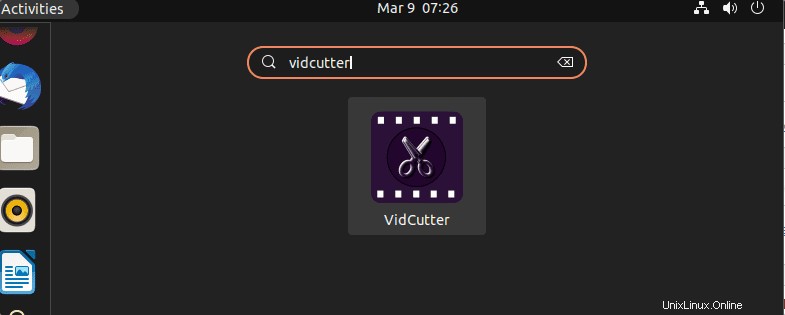
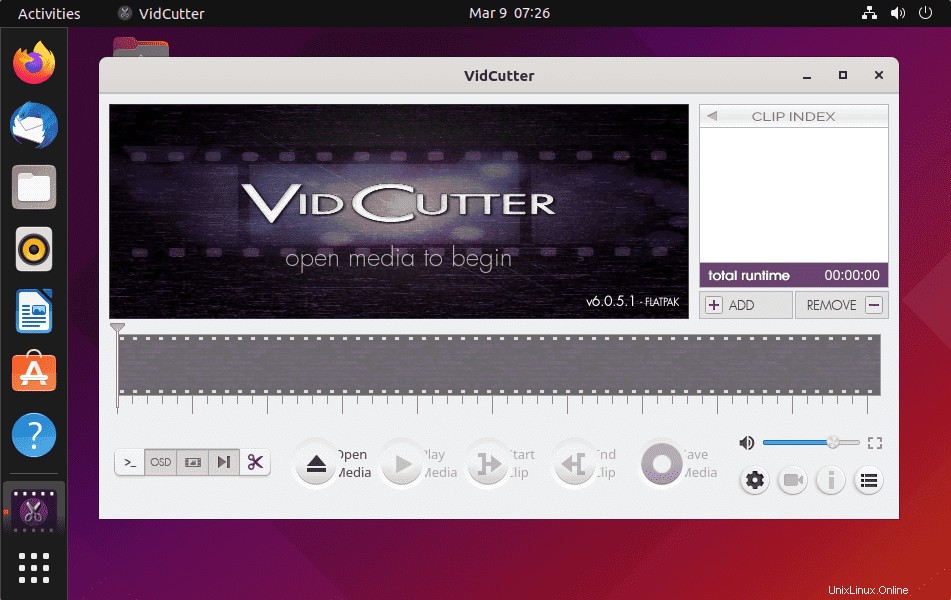
7. Jak aktualizovat
V budoucnu, až bude k dispozici nová verze VidCutteru k instalaci, můžeme aktualizovat naši stávající verzi. V závislosti na metodě, kterou jste použili k instalaci VidCutter, můžeme použít jeden z uvedených příkazů:
Ti, kteří použili SNAP:
sudo snap refresh snap
Pro instalaci PPA APT:
sudo apt update && sudo apt upgrade
Pro Flatpak:
flatpak update
8. Odinstalujte VidCutter
Pokud již na svém Ubuntu 22.04 nebo 20.04 software VidCutter nechcete, můžeme jej také snadno odebrat.
Pro APT:
sudo apt remove vidcutter
pro odstranění PPA
sudo add-apt-repository --remove ppa:ozmartian/apps
Pro SNAP:
sudo snap remove vidcutter
Pro metodu Flatpak:
flatpak uninstall --delete-data com.ozmartians.VidCutter
flatpak remove --unused
Chcete-li získat zdrojový kód VidCutter, mohou uživatelé navštívit GitHub .